文章详情页
钉钉app设置快捷打卡的方法
浏览:161日期:2023-08-21 16:26:38
钉钉app是一款由阿里巴巴推出的办公应用软件,这款软件主打企业团队通讯,可以与企业里的员工免费打电话、发送信息等,而且还支持线上审批、文件共享等。此外,用户还可以使用这款软件进行线上打卡。现在几乎所有的公司都实行打卡考勤制度,所以员工们每天都需要在软件中进行上下班打卡。为了能够节省打卡的时间,我们可以在软件中设置快捷打卡。鉴于有的朋友不会对其操作,那么接下来小编就给大家详细介绍一下钉钉app设置快捷打卡的具体操作方法,有需要的朋友可以看一看并收藏起来。

1.首先打开将软件打开并进入到主界面,我们在界面底部找到“工作台”选项,点击该选项就可以进入到工作台页面。
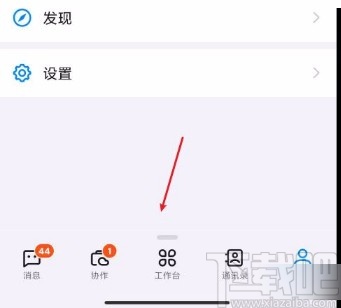
2.接着在工作台页面中,我们在页面上找到“考勤打卡”选项,点击这个选项就可以进行下一步操作。
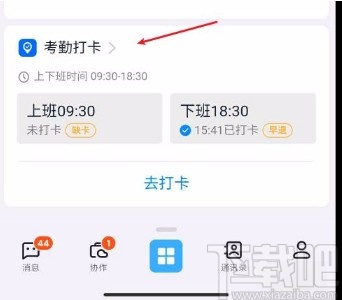
3.然后就会进入到考勤打卡页面,我们在页面右下角找到“设置”选项并点击,就可以跳转到设置页面。
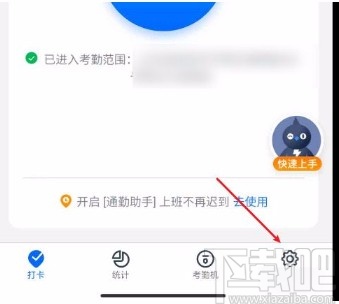
4.接下来在设置页面中,我们在页面上找到“快捷打卡”选项,点击它就能切换到快捷打卡页面。
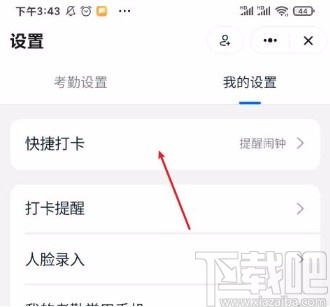
5.最后在快捷打卡页面中,我们在页面上找到“上班快捷打卡”、“下班快捷打卡”选项,点击两个选项后面的开关按钮将其打开,即可成功设置好快捷打卡了。
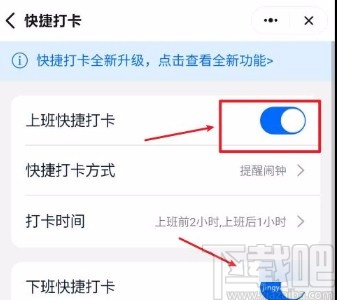
以上就是小编给大家整理的钉钉app设置快捷打卡的具体操作方法,方法简单易懂,有需要的朋友可以看一看,希望这篇教程对大家有所帮助。
标签:
钉钉
相关文章:
排行榜
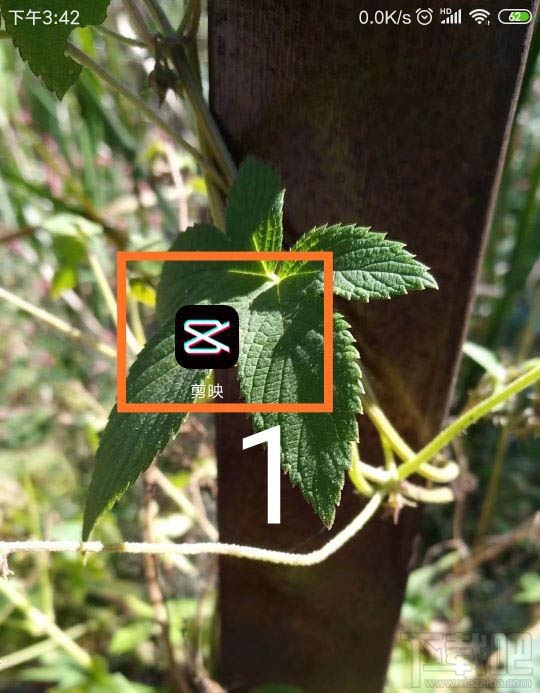
 网公网安备
网公网安备